Inhalt in den Sperrbereichen
In Pingen ist der äussere Rand ein Sperrbereich. In einer Randbreite von 5 mm können keine Inhalte stehen sowie in der linken unteren Ecke existiert ein Sperrbereich von 15 mm. Alle Inhalte in diesen Bereichen können aus drucktechnischen Gründen nicht gedruckt werden. Um sicherzustellen, dass Dokumente vollständig gedruckt werden, prüft Pingen, ob Inhalte in die Sperrbereiche am Rand kommen.
Dokumente mit dem Hinweis "Inhalt in den Sperrbereichen" verwenden Inhalte, die den Abstand von 5 mm zum äusseren Rand oder 15 mm zur linken unteren Ecke nicht einhalten.
Falls ein Dokument Inhalte in den Sperrbereichen hat, erhält es den Status "Aktion erforderlich". Die Sperrbereich können manuell in der Pingen WebApp wie auch automatisch via Presets korrigiert werden.
Probleme erkennen
Welche Inhalte sich genau in den Sperrbereichen befinden, lässt sich einfach erkennen, indem das Dokument in der Pingen-App geöffnet wird:
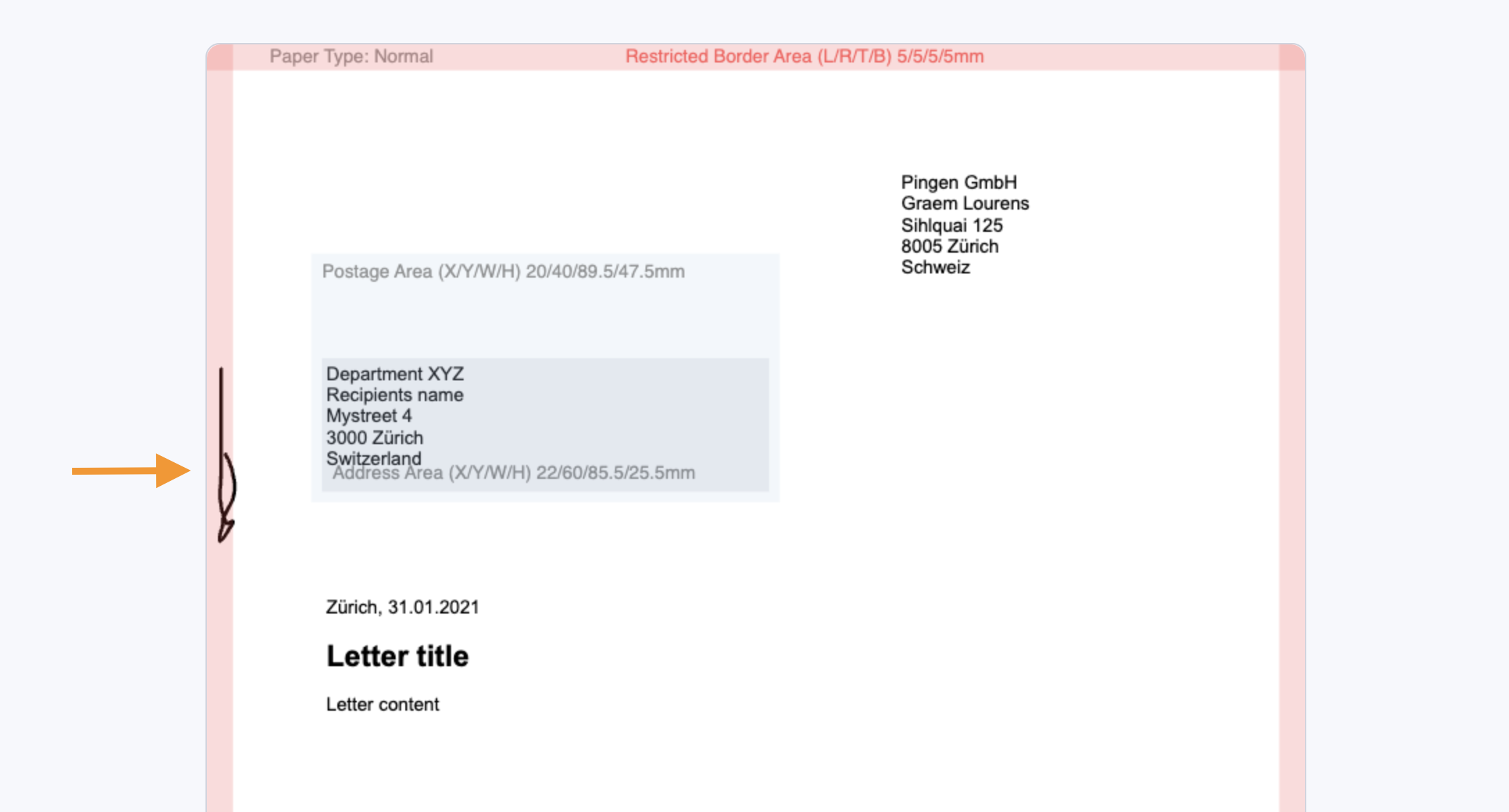
In diesem Dokument befindet sich z.B. eine Markierung im Sperrbereich am linken Rand vom Dokument. Diese verhindert, dass dieses Dokument von Pingen zum Versand akzeptiert wird.
Wichtig: Befindet sich Inhalt am Seitenrand des Dokuments, werden die Sperrbereiche automatisch rot markiert.
Problem in der Pingen-WebApp beheben
Damit das Dokument für den Versand akzeptiert wird, müssen die Sperrbereiche überschrieben werden. In der Pingen-App lassen sich mehrere Dokumente auf einmal korrigieren oder jedes Dokument einzeln: Beim Überschreiben der Sperrbereiche werden alle Inhalte in den Sperrbereichen von Pingen entfernt.
Sperrbereiche überschreiben - Ein einzelnes Dokument korrigieren
Beim Hochladen eines einzelnen Briefs oder beim Klicken auf einen einzelnen Brief in der "Briefe"-liste kann das Problem "Inhalt in Sperrbereichen" auftreten. Seiten mit Inhalt in den Sperrbereichen werden rot markiert. Klicken Sie auf "Brief korrigieren & versenden", um den Inhalt zu überschreiben und mit dem Versand fortzufahren.
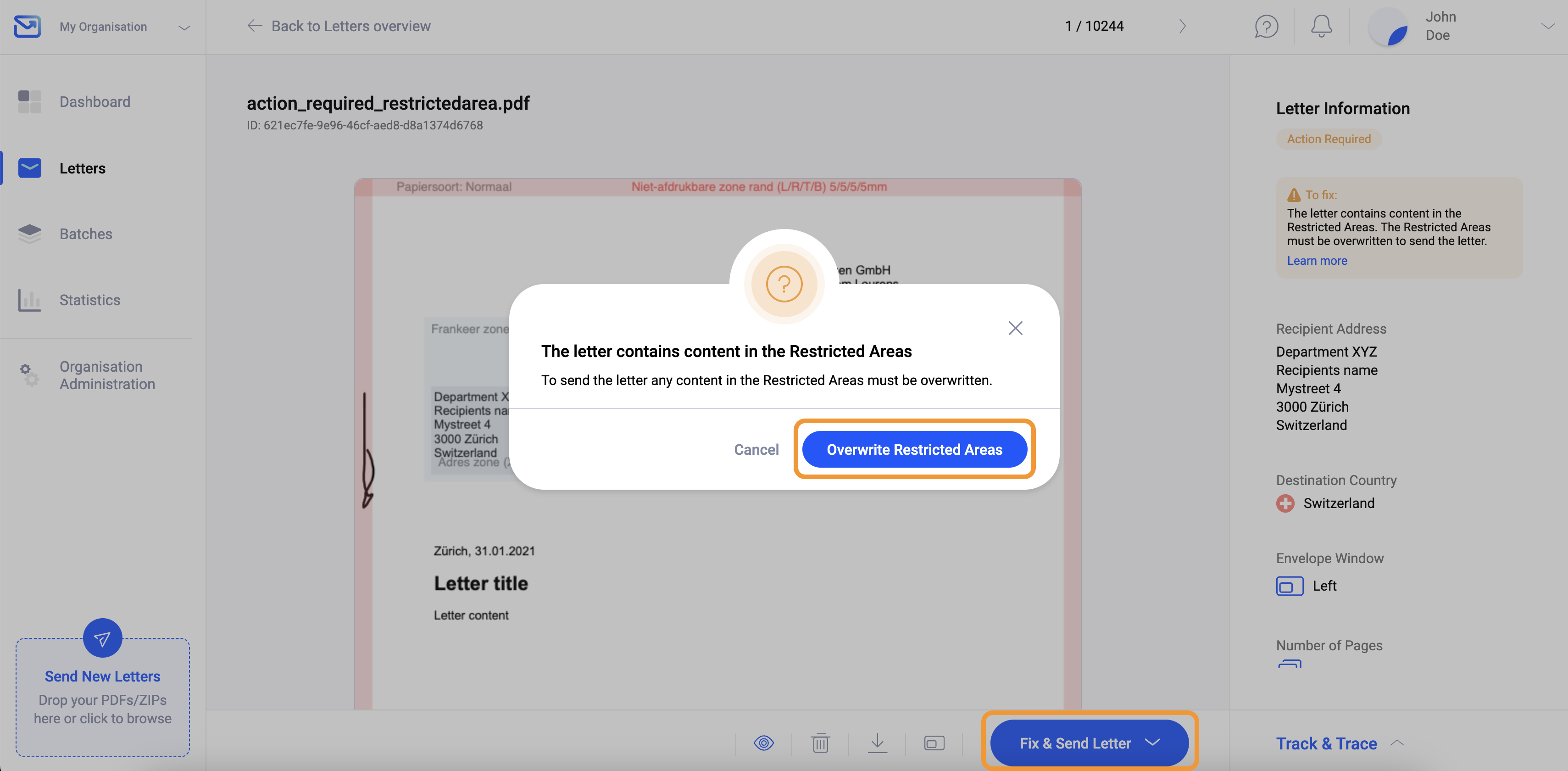
Sperrbereiche überschreiben - Mehrere Dokumente gleichzeitig korrigieren
In der Versandvorbereitung bietet sich die Möglichkeit, alle Dokumente mit dem Problem "Inhalt in den Sperrbereichen" gleichzeitig zu korrigieren. Sie gelangen in die Versandvorbereitung, indem Sie Dokumente hochladen oder die gewünschten Dokumente in der Briefliste auswählen und auf "Senden" klicken. Im Tab "Korrektur erforderlich" finden Sie die Dokumente mit dem Hinweis "Inhalte in den Sperrbereichen". Über das Icon rechts können Sie die Aktion "Sperrbereiche überschreiben" auswählen und die Dokumente werden überschrieben.
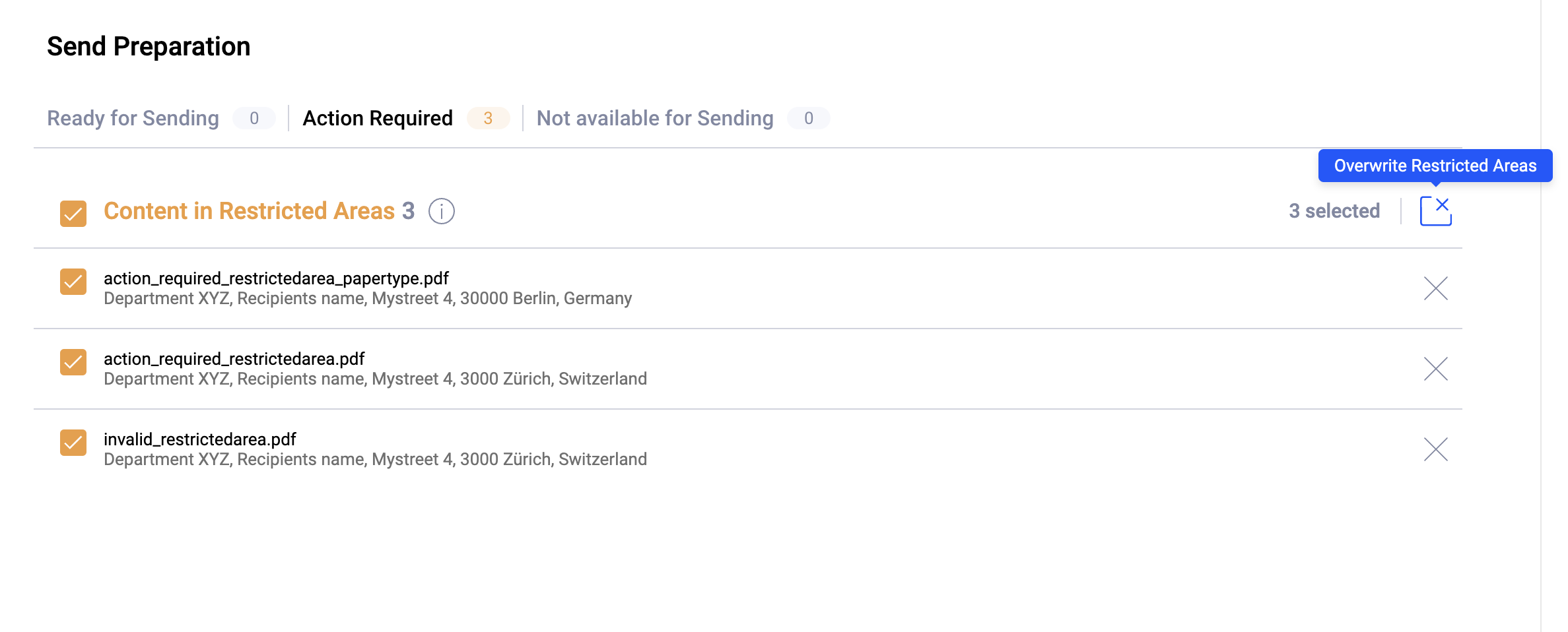
Sie können die Sperrbereiche auch für jedes Dokument einzeln überschreiben. Klicken Sie auf das entsprechende Dokument, um in den Vorschaumodus zu gelangen. In der Vorschau lassen sich alle Dokumente einzeln über den Button "Sperrbereiche überschreiben" korrigieren. Bei dieser Korrekturmöglichkeit können Sie ebenfalls direkt prüfen, ob sich wichtige Inhalte in den Sperrbereichen befinden.
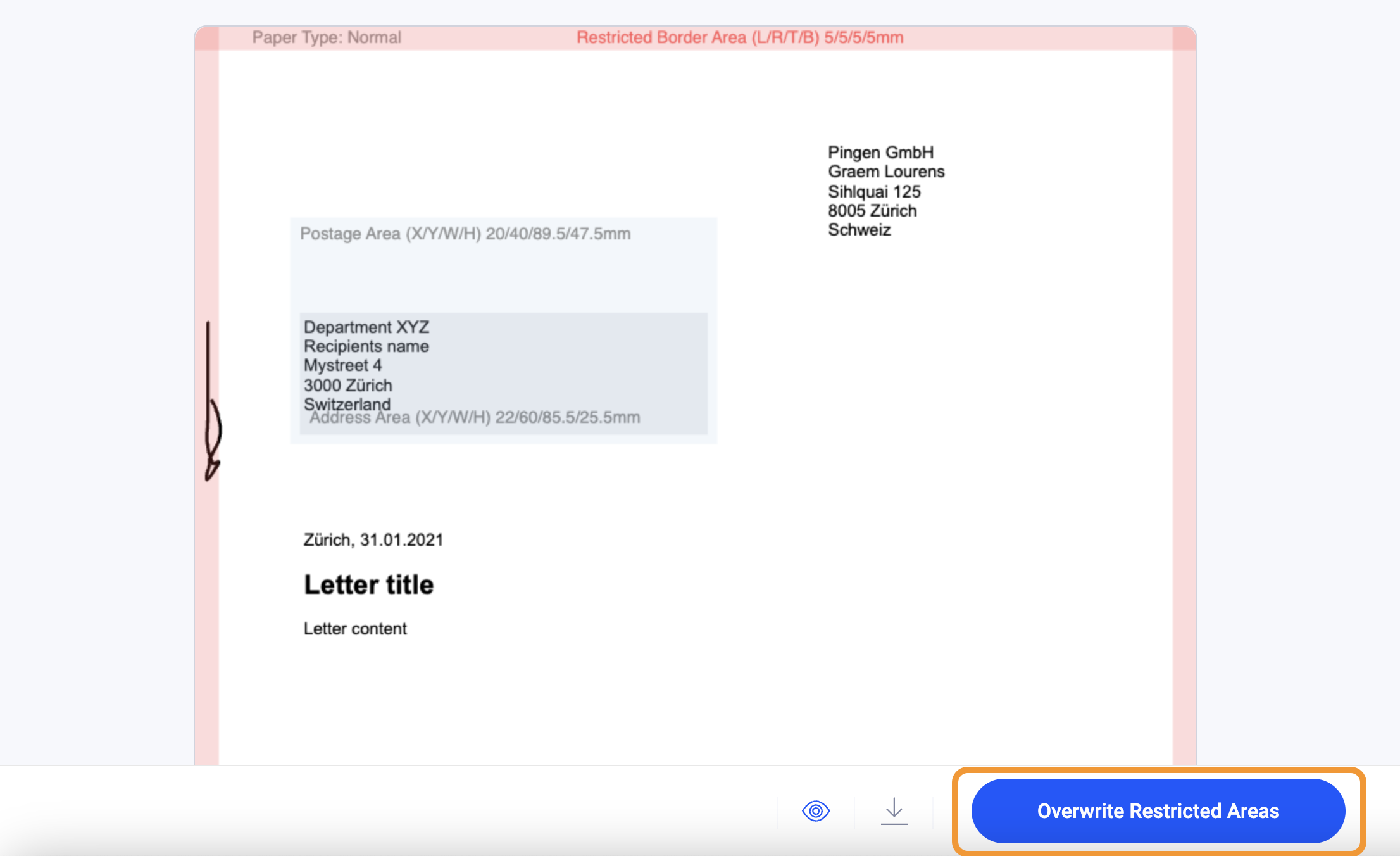
Sperrbereiche überschreiben – Automatisch via Presets
Mit Presets lassen sich die Sperrbereiche automatisch von Pingen überschreiben, sofern Inhalte in diesen gefunden wurden. Besonders beim Briefversand über Integrationen bieten Presets eine ideale Möglichkeit, die Problembehebung vollständig zu automatisieren. Mehr über Presets erfahren


